Kompleksowy przewodnik po korzystaniu z dziennika w systemie iOS 18
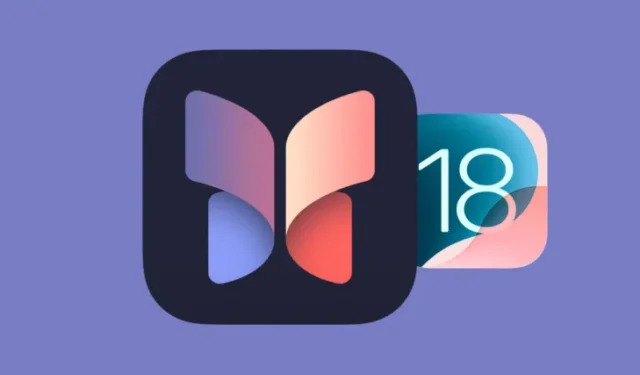
Podstawowe informacje
- Aplikacja Apple Journal to idealne narzędzie do tworzenia wpisów do dziennika i wyrażania swoich myśli.
- Ta aplikacja nie tylko umożliwia dodawanie zdjęć, filmów, notatek głosowych i znaczników lokalizacji, ale także zapewnia codzienne podpowiedzi i podsumowania Twoich aktywności, które mogą stanowić inspirację.
- Dzięki wersji na iOS 18 aplikacja Dziennik zawiera teraz przydatne funkcje śledzenia nastroju i minut uważności, dzięki którym możesz monitorować swoje emocje i czas spędzony na pisaniu pamiętnika.
Aplikacja Apple Journal, pierwotnie uruchomiona w systemie iOS 17.2, została zaprojektowana z myślą o zachęcaniu użytkowników do pisania wpisów w dzienniku i dokumentowania swoich myśli i uczuć. Podkreślając terapeutyczne korzyści płynące z pisania, aplikacja upraszcza proces rejestrowania pomysłów, dołączając zdjęcia i filmy, co sprzyja zdrowemu nawykowi refleksji.
Dzięki aktualizacjom w iOS 18 firma Apple uczyniła aplikację Dziennik jeszcze bardziej przyjazną dla użytkownika. Jeśli kiedykolwiek chciałeś zacząć prowadzić dziennik i potrzebujesz trochę motywacji, ta aplikacja wyróżnia się jako jedna z najlepszych aplikacji do prowadzenia dziennika, która pomoże Ci rozpocząć Twoją podróż.
Jak korzystać z Dziennika w iOS 18: 5 przydatnych wskazówek
Prowadzenie dziennika to podstawowa aktywność uważnościowa związana z licznymi korzyściami dla zdrowia psychicznego. Jednak wyrobienie sobie nawyku regularnego prowadzenia dziennika może być czasami trudne.
Tutaj aplikacja Apple’s Journal błyszczy. Nie tylko ułatwia inicjowanie wpisów do dziennika, ale także pomaga w tworzeniu harmonogramu pisania, dodawaniu elementów multimedialnych, dostarczaniu wskazówek do inspiracji i oferowaniu spostrzegawczych refleksji.
Oto jak efektywnie wykorzystywać aplikację Dziennik w systemie iOS 18, aby wyrobić w sobie nawyk regularnego prowadzenia dziennika.
1. Pisanie wpisu do dziennika
Aby rozpocząć, po prostu otwórz aplikację Dziennik, dotknij ikony + , wybierz Nowy wpis i gotowe.
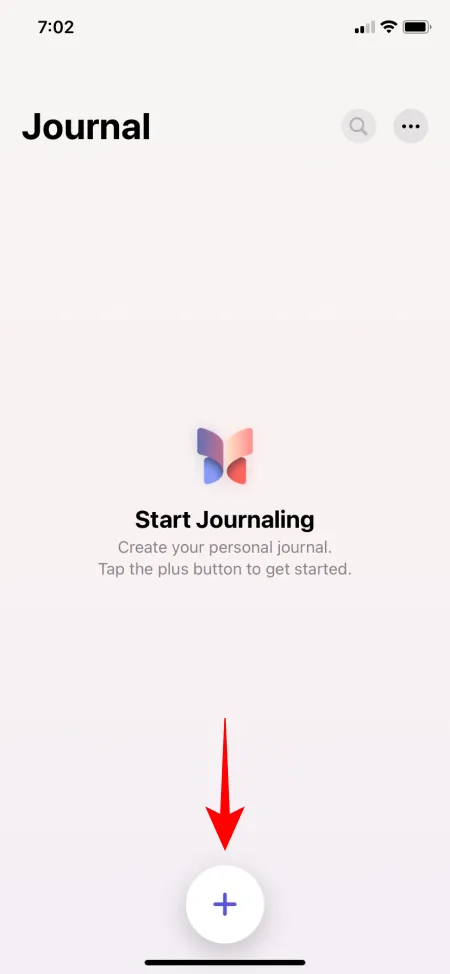
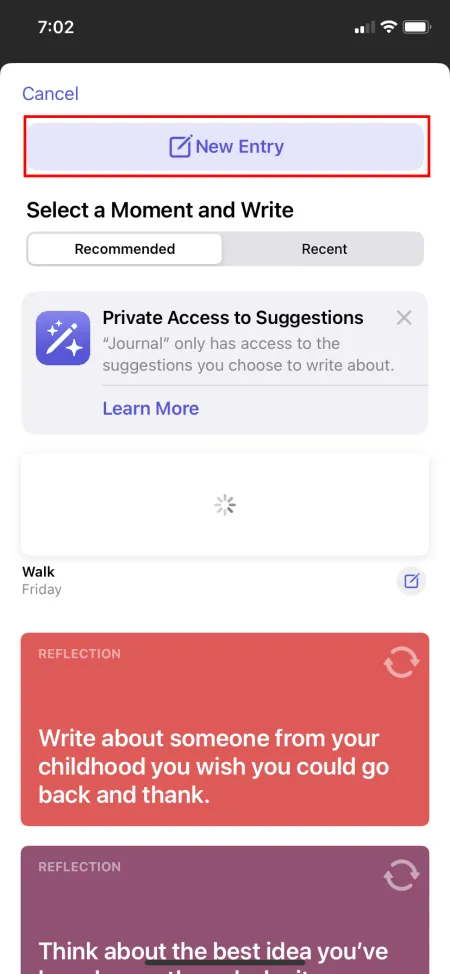
Wprowadź tytuł wpisu do dziennika i zacznij pisać. Jeśli chcesz sformatować tekst, utworzyć listy punktowane lub numerowane lub zmienić kolor czcionki, stuknij opcję Aa (Format) w dolnym menu.
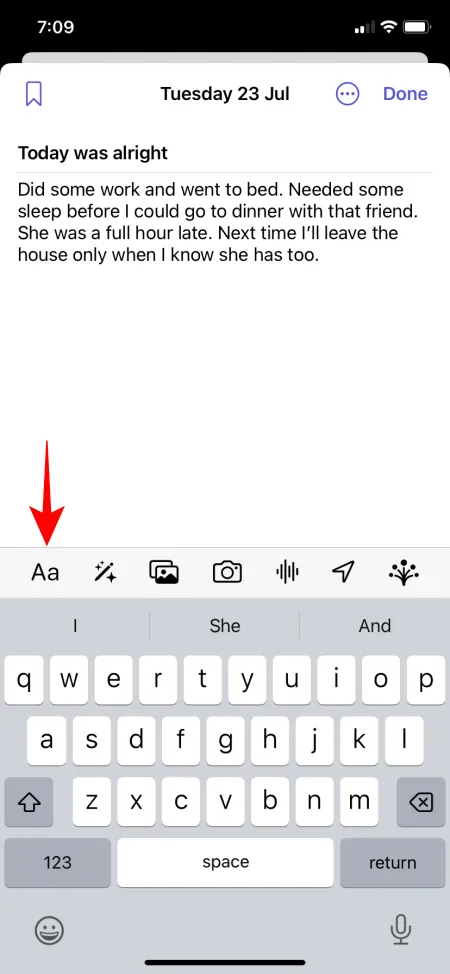
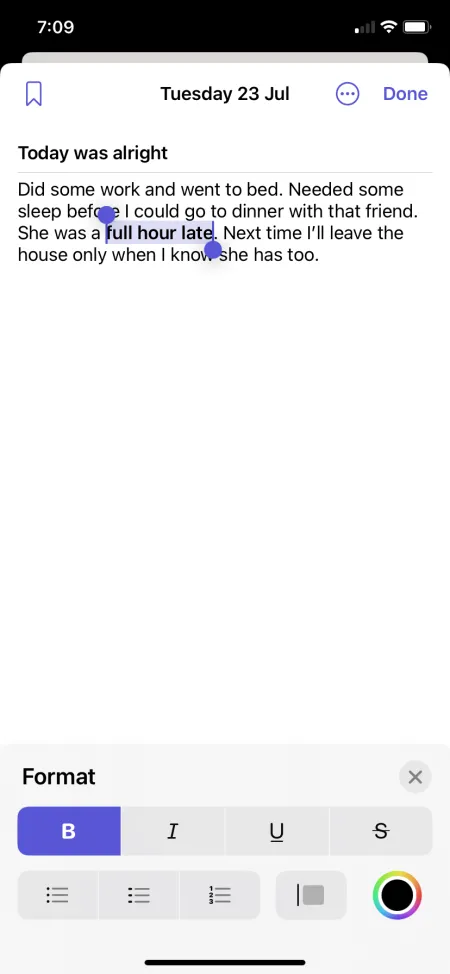
To samo menu pozwala na włączenie dodatkowych mediów do wpisu w dzienniku, takich jak zdjęcia, filmy, notatki głosowe i znaczniki lokalizacji. Wystarczy wybrać żądaną opcję, udzielić wszelkich wymaganych uprawnień (tylko za pierwszym razem) i dodać media.
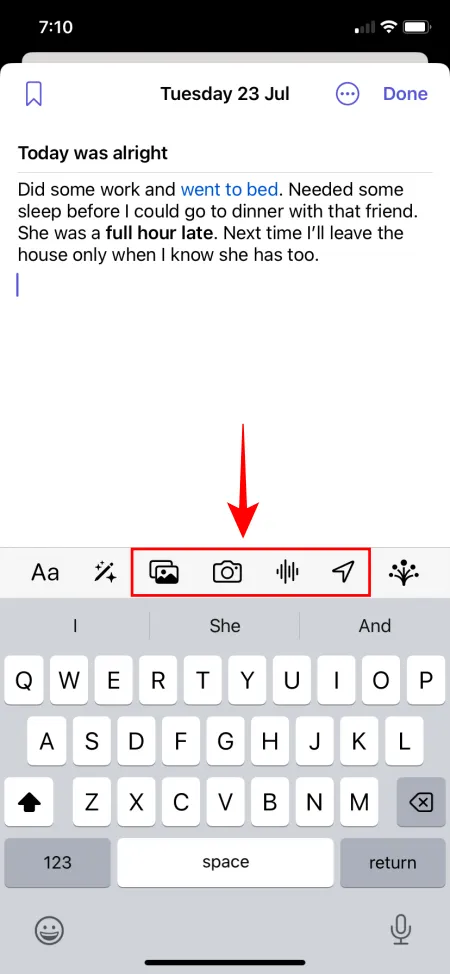
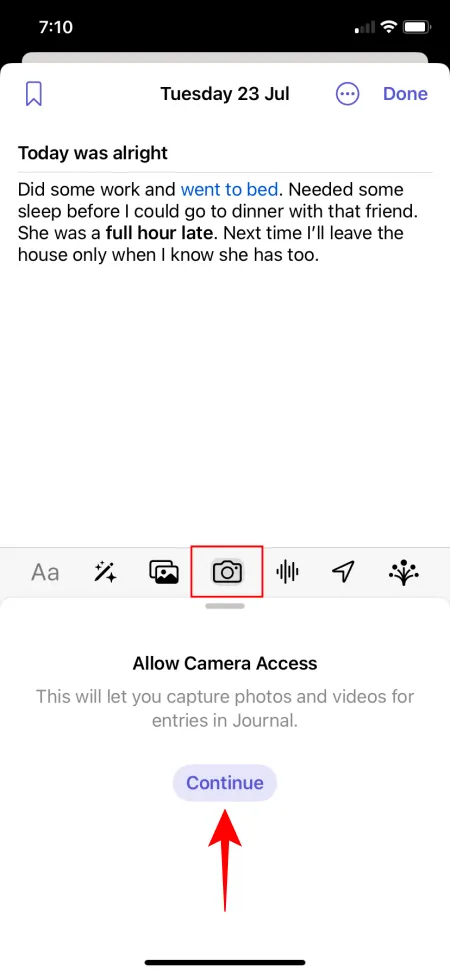
Po zakończeniu wprowadzania danych stuknij Gotowe w prawym górnym rogu. Wpis w dzienniku zostanie zapisany i będzie dostępny na stronie głównej dziennika.
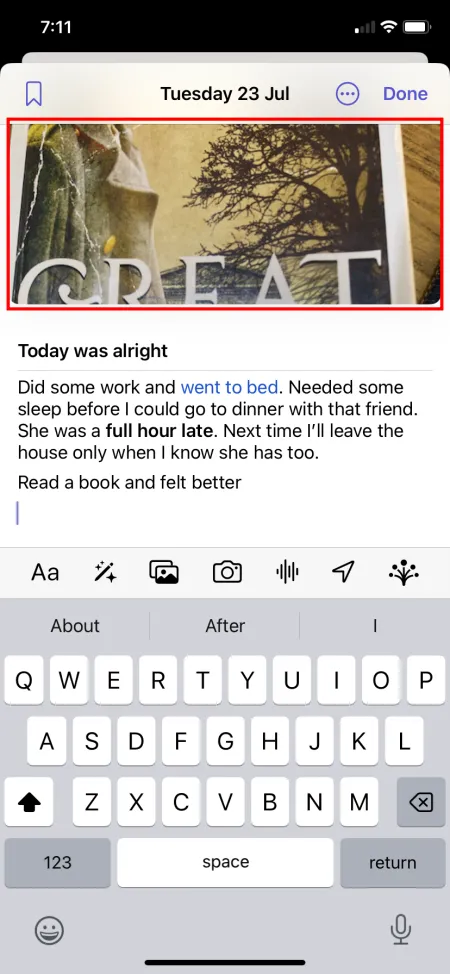
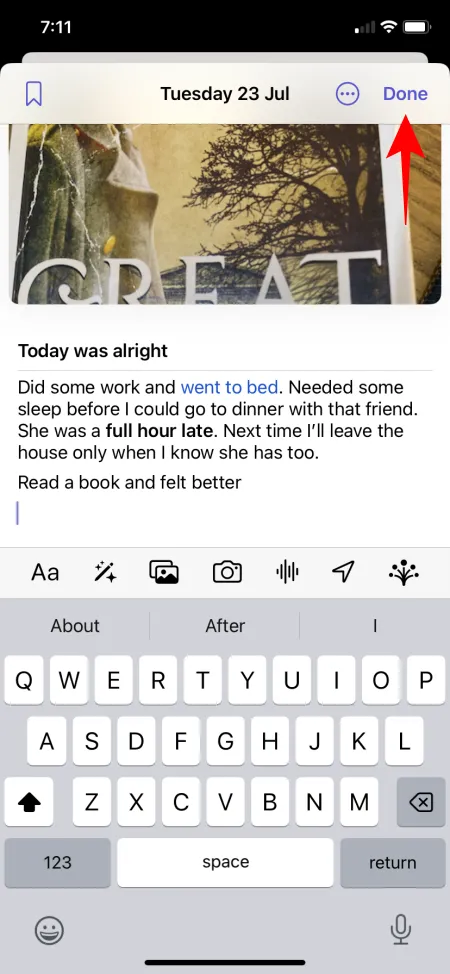
Wpisy można edytować, aktualizować lub usuwać w dowolnym momencie, dotykając trzech kropek w prawym dolnym rogu wpisu i wybierając odpowiednią opcję.
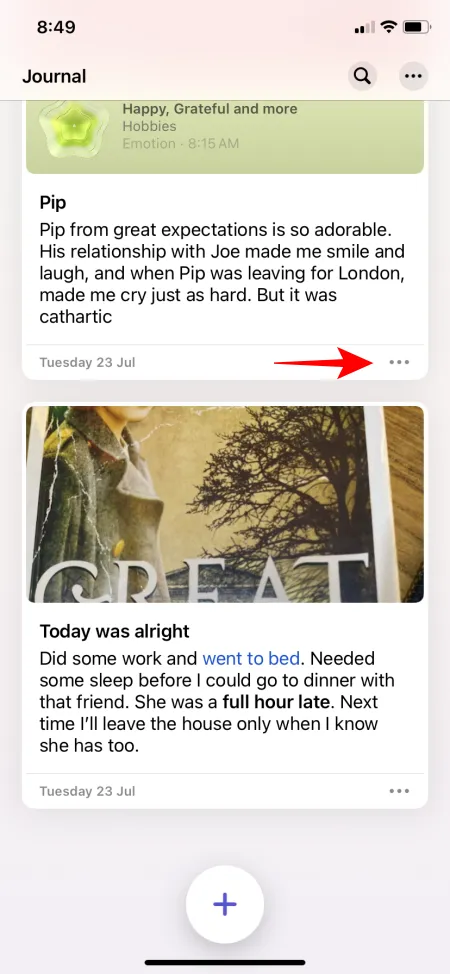
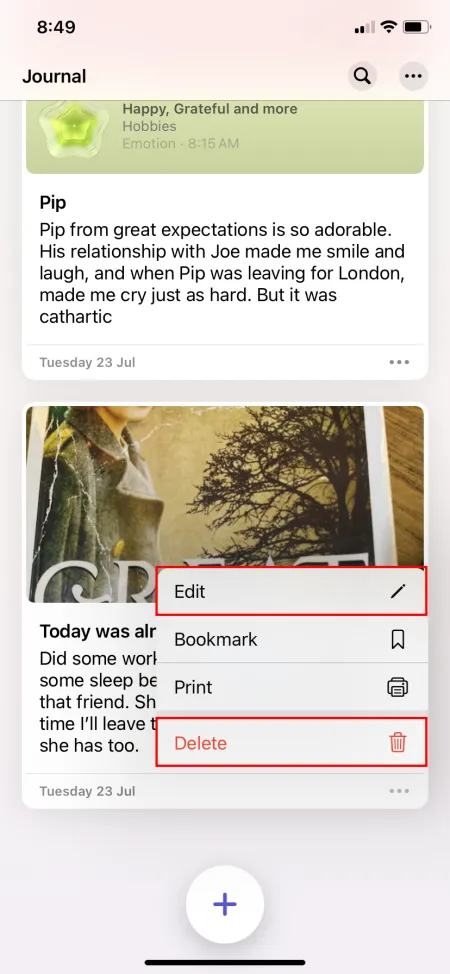
2. Wykorzystanie refleksji (podpowiedzi)
Gdy brakuje Ci weny, aplikacja Dziennik oferuje podpowiedzi do pisania, znane jako „Refleksje”, idealne na dni, w których potrzebujesz zastrzyku energii.
Aby uzyskać do nich dostęp, dotknij ikony + na dole, a następnie wybierz jedną z dostępnych monitów, która pobudzi Twoje pisanie.
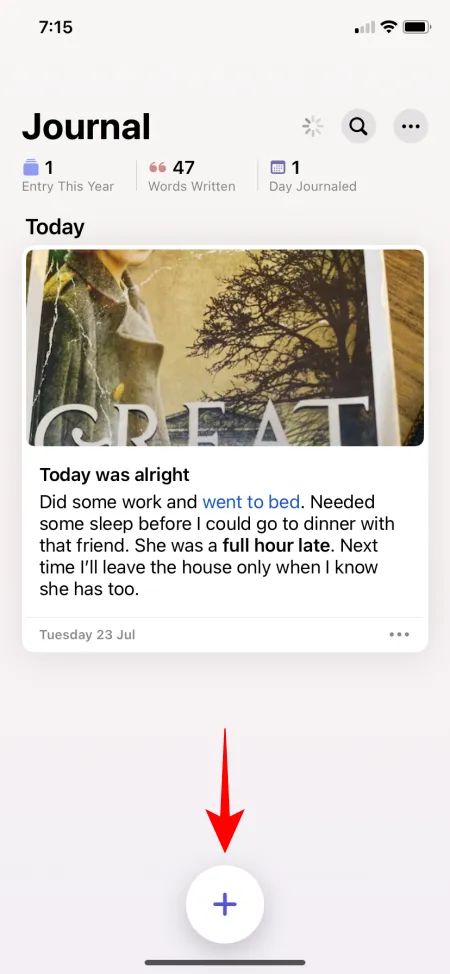
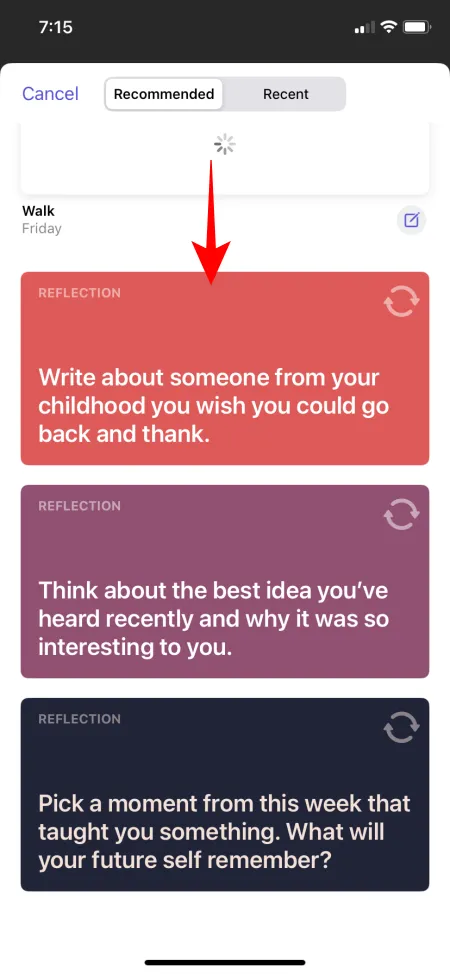
Jeśli te podpowiedzi nie wywołają oddźwięku, dotknij ikony „odśwież”, aby uzyskać nową sugestię. Gdy znajdziesz podpowiedź, która Cię zainspiruje, wybierz ją i zacznij pisać.
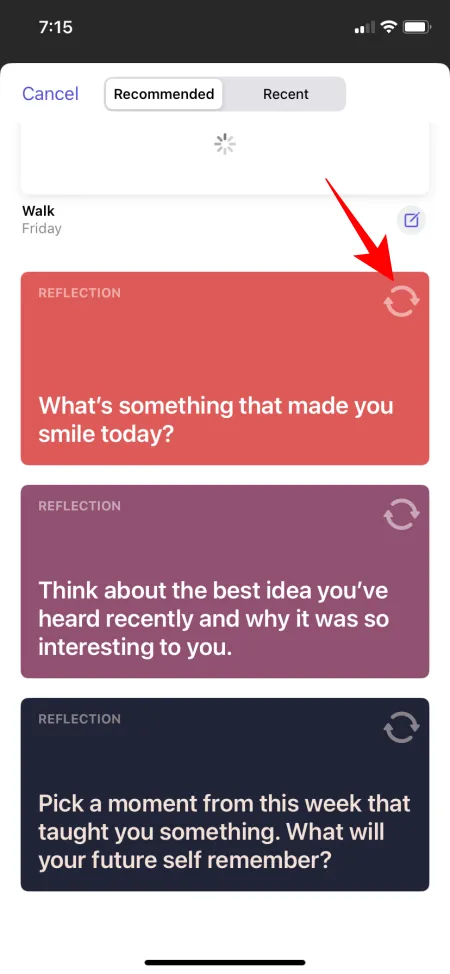
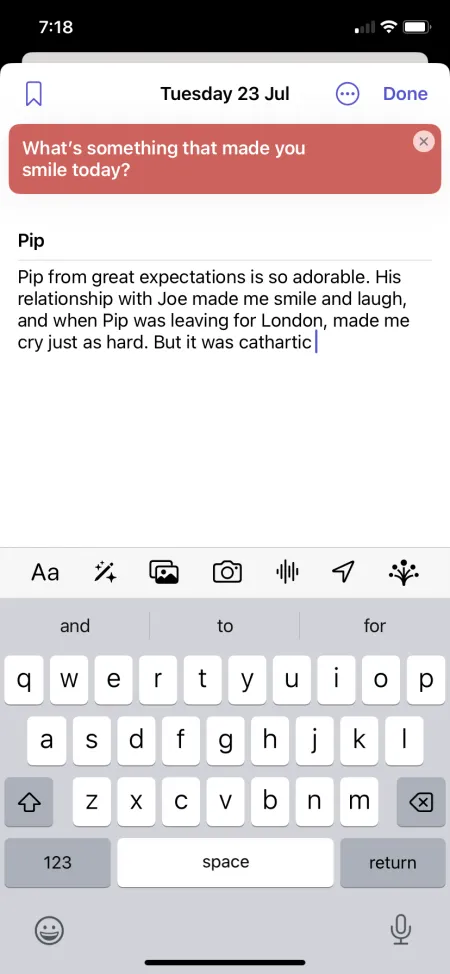
Zawsze pamiętaj, aby nacisnąć „Gotowe” po zakończeniu pisania, aby zapisać wpis. Wpisy w dzienniku utworzone za pomocą podpowiedzi będą miały kolorową wstążkę, która pomoże Ci odróżnić dni pisania pod wpływem inspiracji od dni pisania spontanicznego.
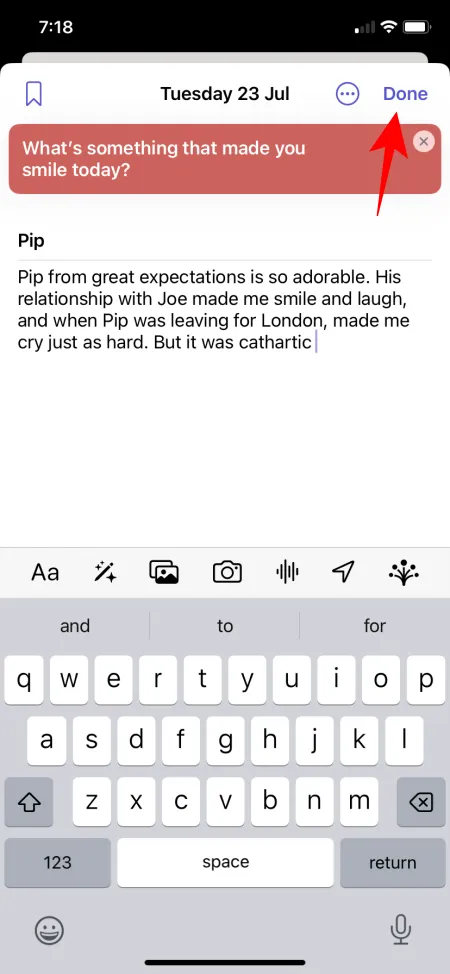
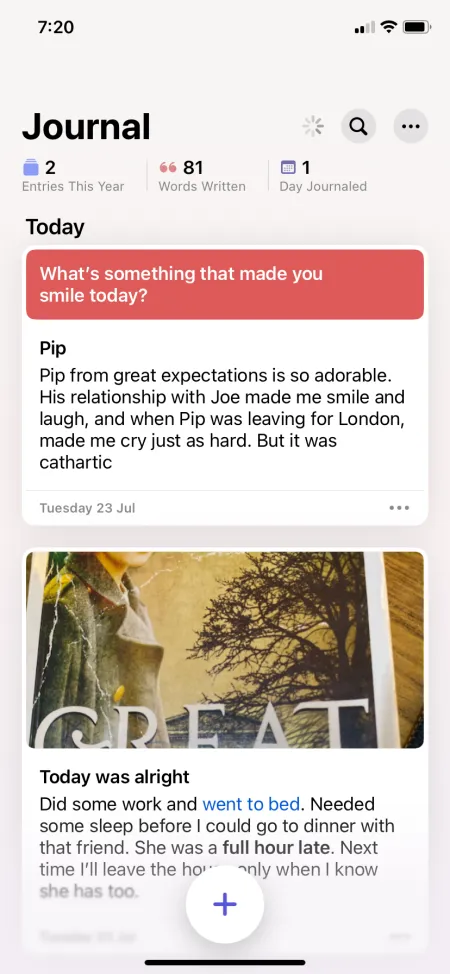
Oprócz podpowiedzi tekstowych aplikacja Dziennik może również czerpać z Twoich aktywności i momentów w ciągu dnia, o których możesz chcieć napisać, takich jak spacer, który odbyłeś, zrobione zdjęcie lub słuchana muzyka. Te sugestie pojawią się jako zalecenia dotyczące pisania. Jeśli wolisz rejestrować te aktywności bez rozwijania, możesz również wybrać opcję „Zapisz bez pisania”.
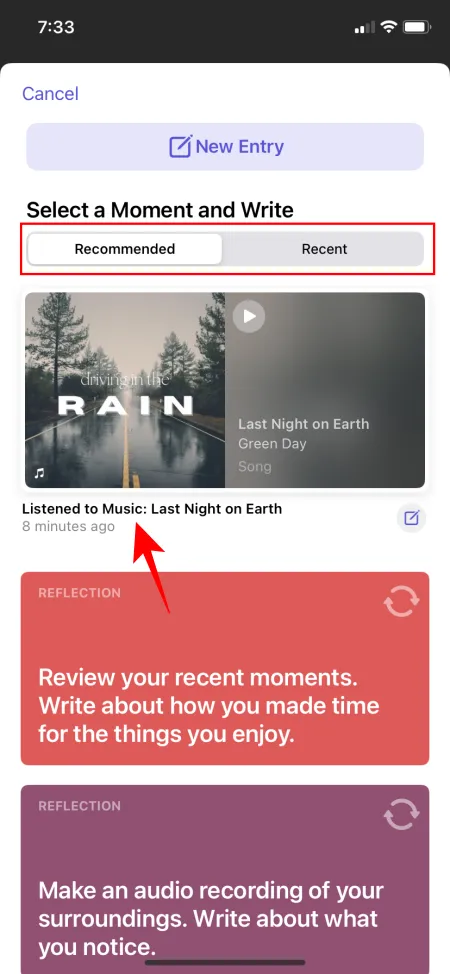
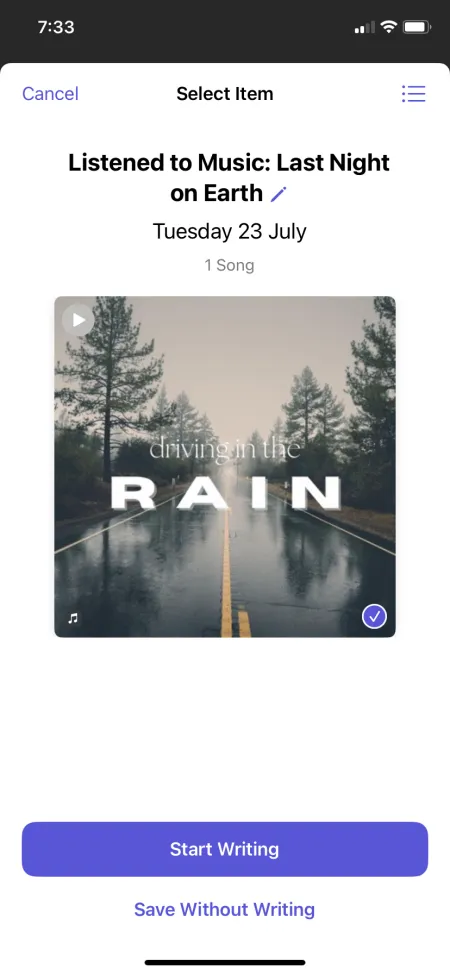
3. Utwórz harmonogram prowadzenia dziennika
Aplikacja Journal upraszcza proces opracowywania regularnego planu pisania. Po pierwszym otwarciu aplikacji zostaniesz poproszony o skonfigurowanie harmonogramu dziennika. Jeśli pominąłeś ten krok lub chcesz zmodyfikować swój harmonogram później, oto jak to zrobić:
Otwórz aplikację Ustawienia , a następnie przejdź do Aplikacje > Dziennik > Powiadomienia .
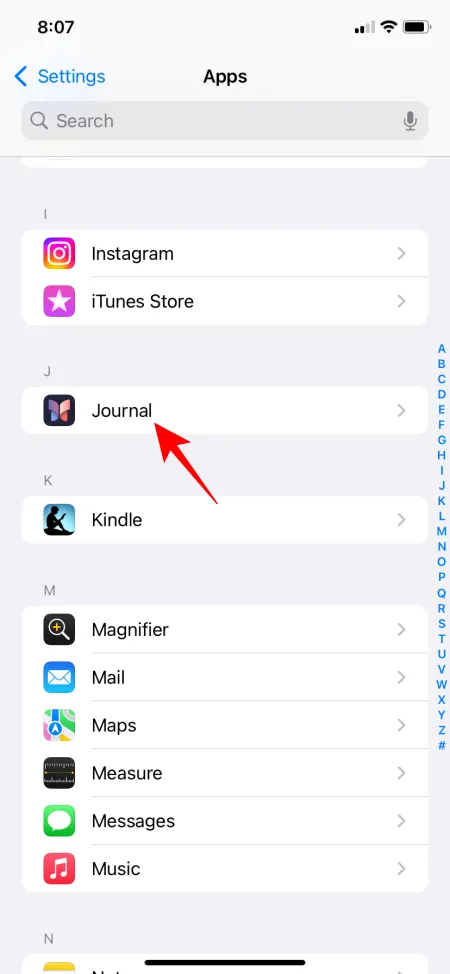
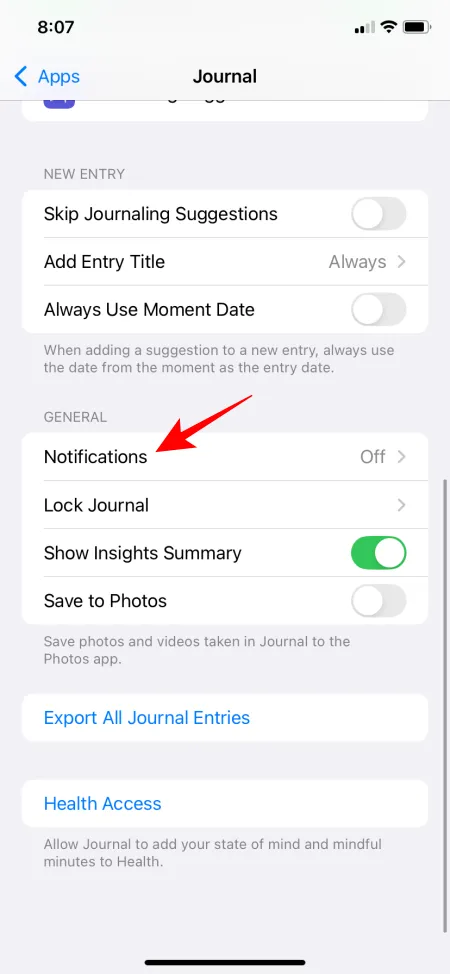
Tutaj dotknij opcji Zezwalaj na powiadomienia na tym iPhonie . Przełącz opcję Zezwalaj na powiadomienia .
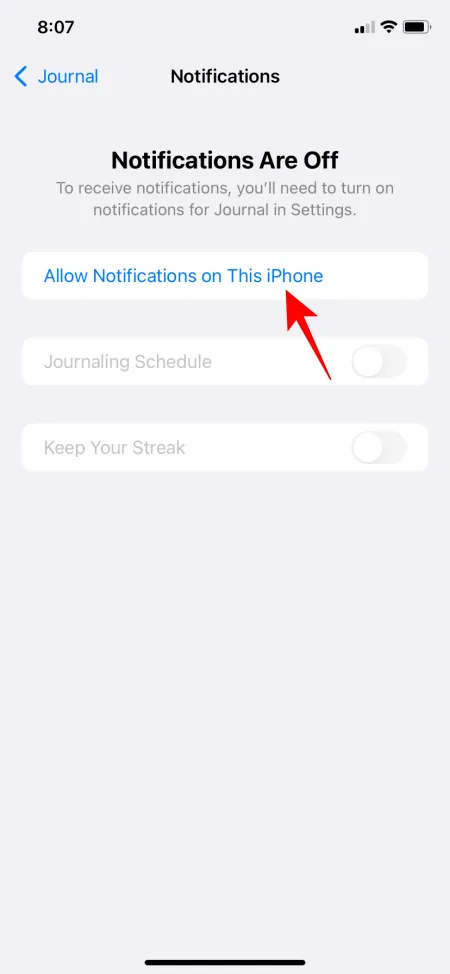
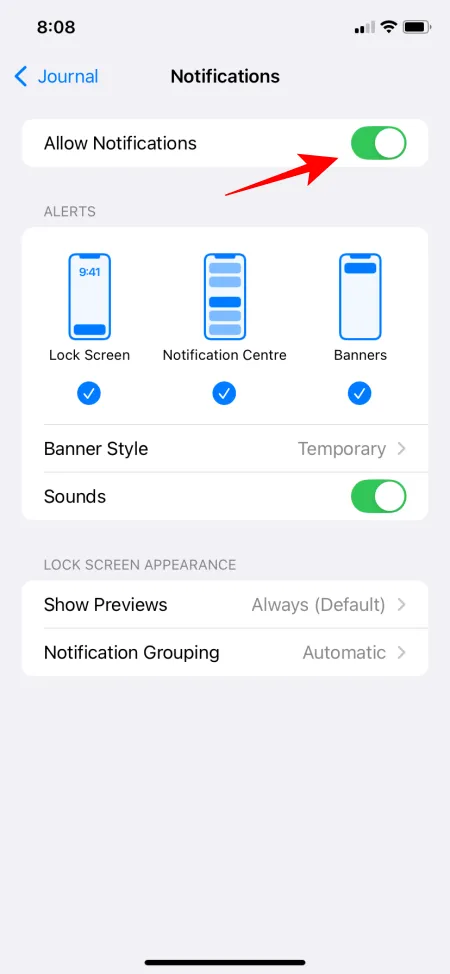
Następnie wróć i przełącz na Journaling Schedule . Wybierz dni, w które wolisz prowadzić dziennik i ustaw czas przypomnienia.
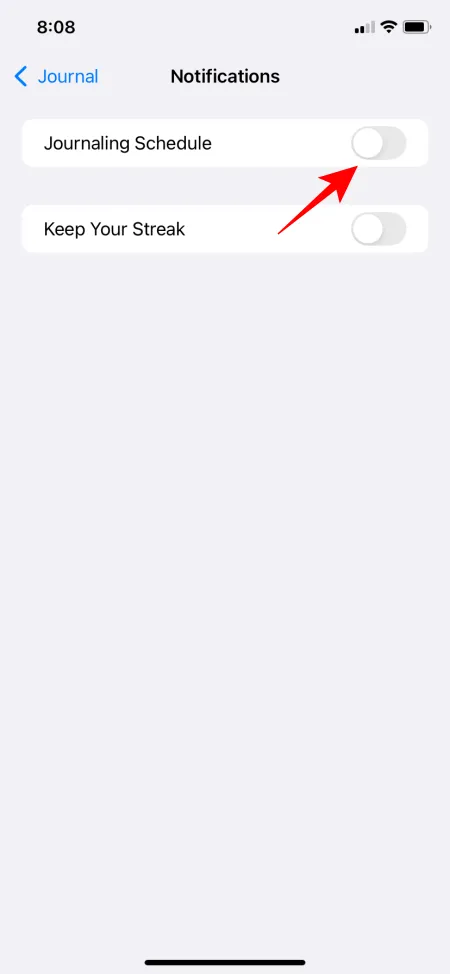
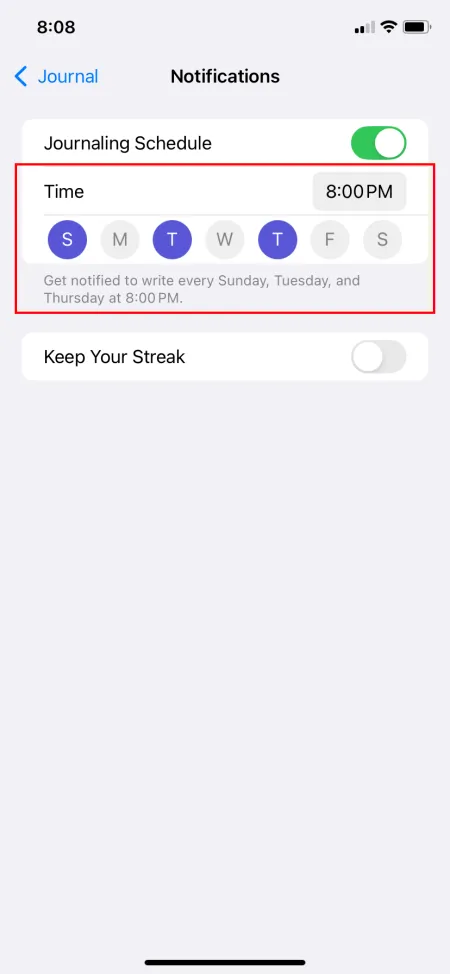
Jeśli chcesz zwiększyć motywację — rozważ wprowadzenie do praktyki prowadzenia dziennika elementów grywalizowanych — włączenie opcji Keep Your Streak jest również świetnym pomysłem.
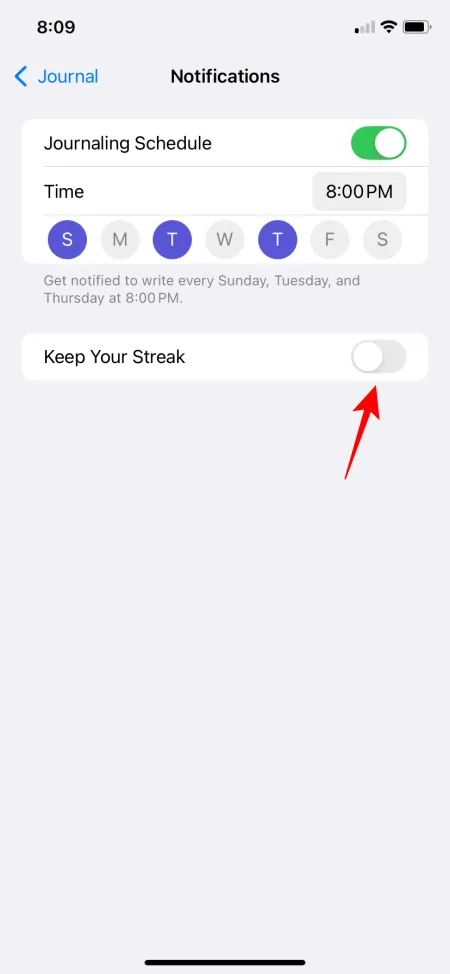
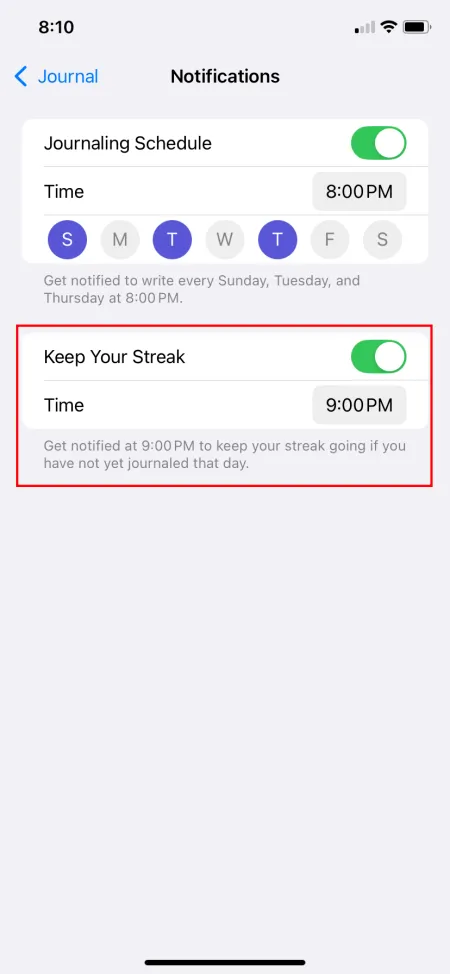
4. Śledź swój nastrój i minuty uważności
Najnowsza aktualizacja iOS 18 wzbogaca aplikację Dziennik o możliwość rejestrowania nastroju podczas pisania wpisu do dziennika. Oto jak:
W swoim wpisie dziennika dotknij ikony „State of Mind” znajdującej się w dolnym rzędzie. Gdy pojawi się monit o dostęp do „Health”, kliknij Continue .
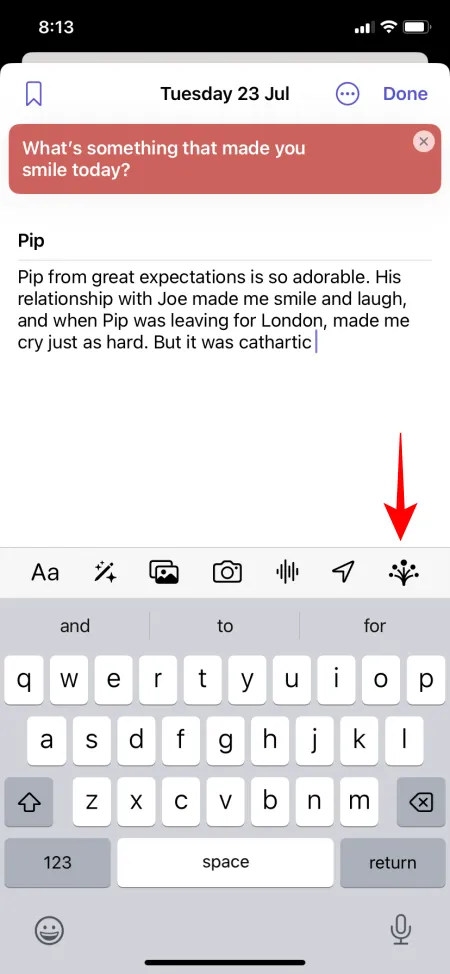
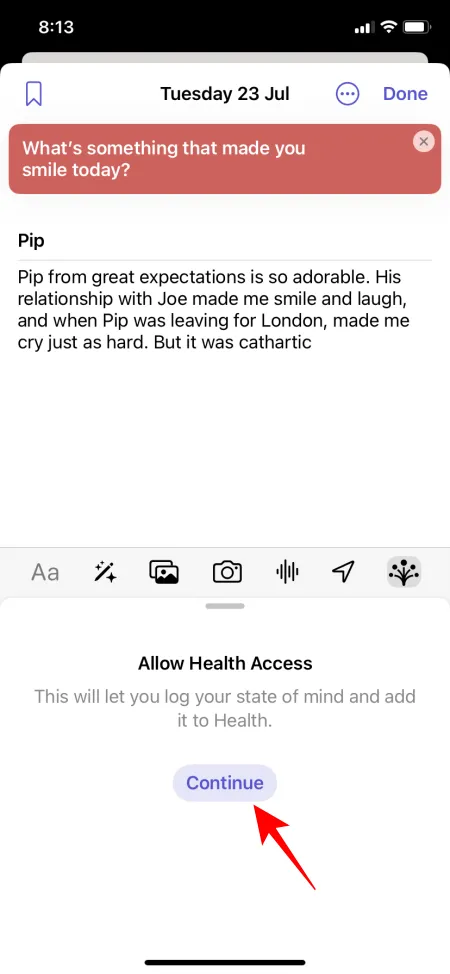
Uwaga: Dostęp do aplikacji Zdrowie jest wymagany, ponieważ śledzenie nastroju jest zintegrowane z aplikacją Zdrowie, która obejmuje zarówno dane dotyczące zdrowia fizycznego, jak i psychicznego.
Kliknij opcję Włącz wszystkie , a następnie wybierz opcję Zezwalaj w prawym górnym rogu.
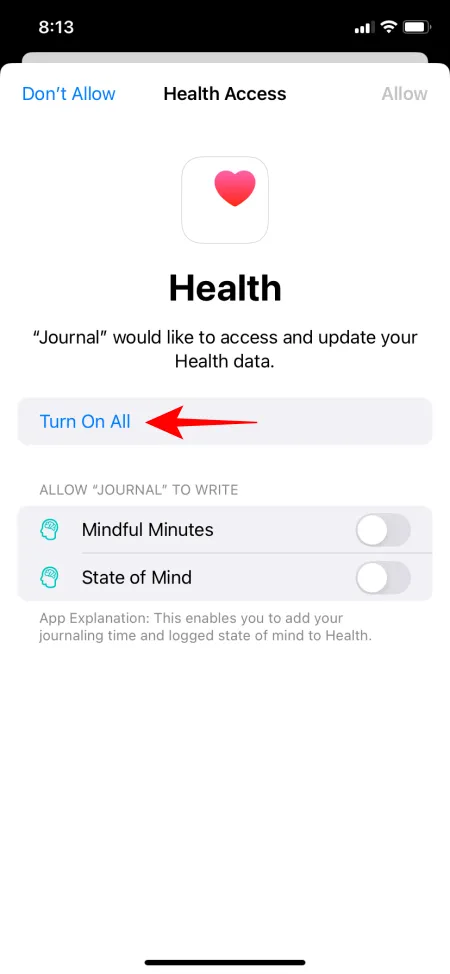
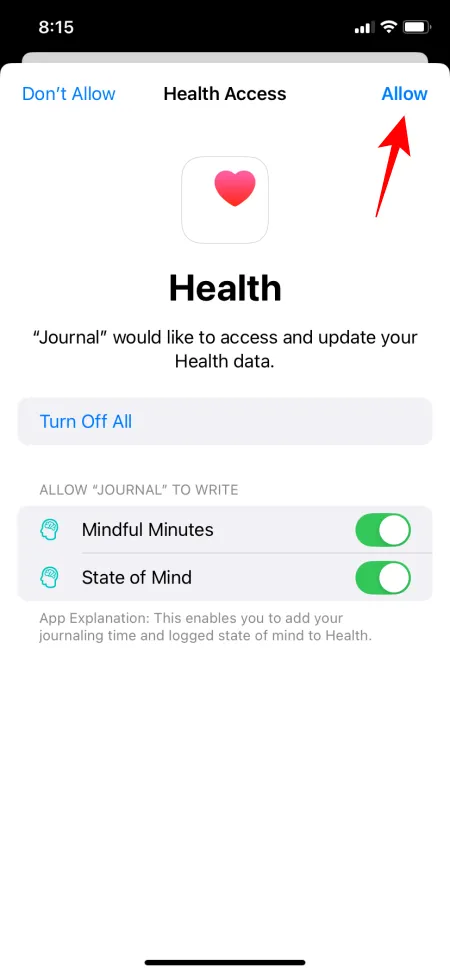
Teraz możesz wykorzystać dziennik nastroju aplikacji Health, aby wyrazić, jak się czujesz podczas pisania pamiętnika. Użyj suwaka, aby ocenić swoje emocje.
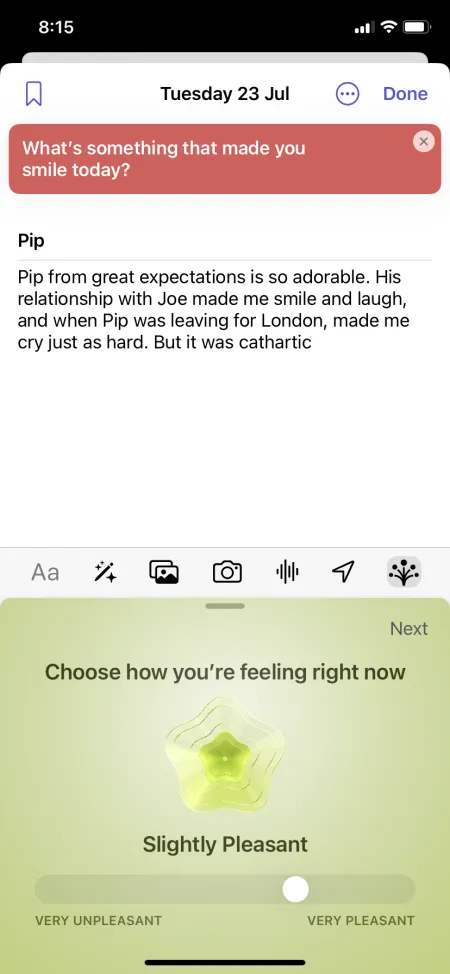
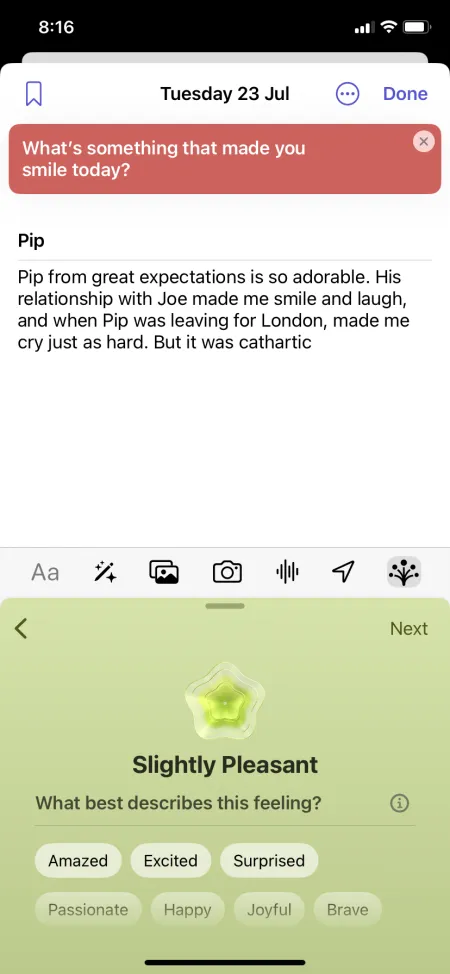
Wybierz emocję, która najlepiej opisuje Twój stan i podaj powód. Stuknij Gotowe, aby to zapisać. Ta informacja zostanie również uwzględniona w Twoim wpisie w dzienniku.
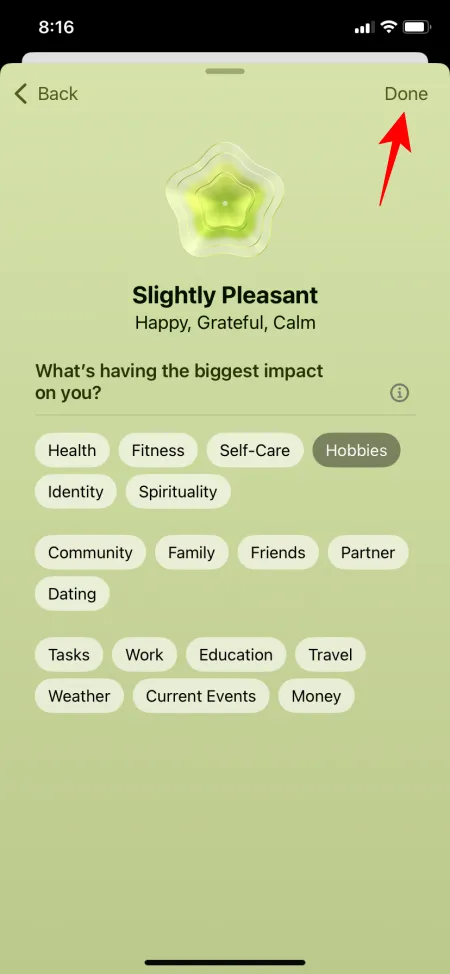
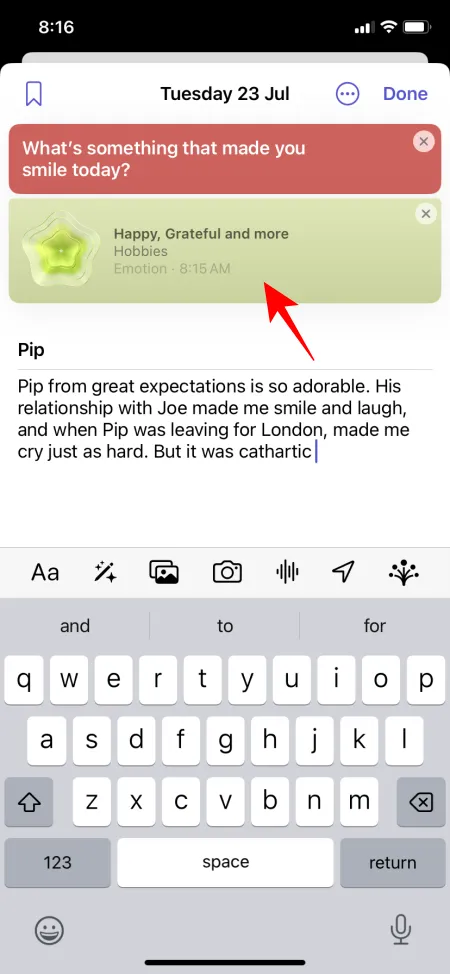
Integracja aplikacji Health automatycznie śledzi czas trwania sesji dziennika. Dostęp do tych danych można uzyskać za pośrednictwem aplikacji Health > Podsumowanie > Pokaż wszystkie dane dotyczące zdrowia > Mindful Minutes .
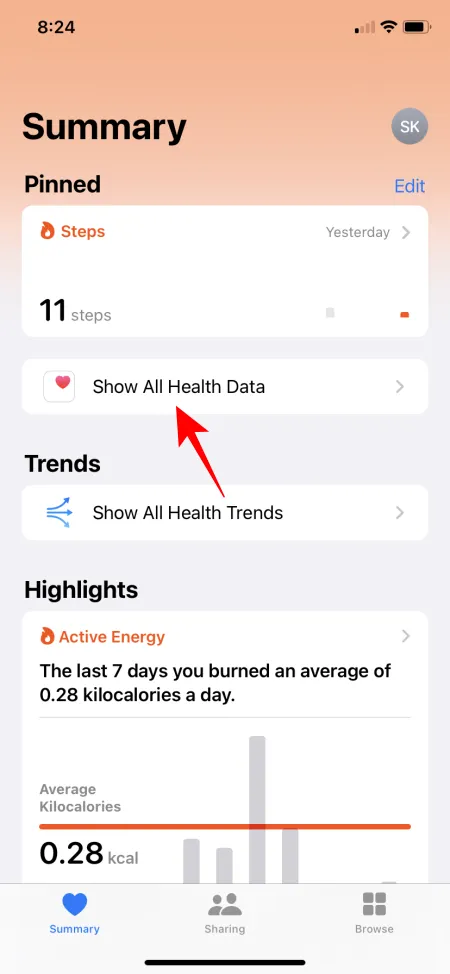
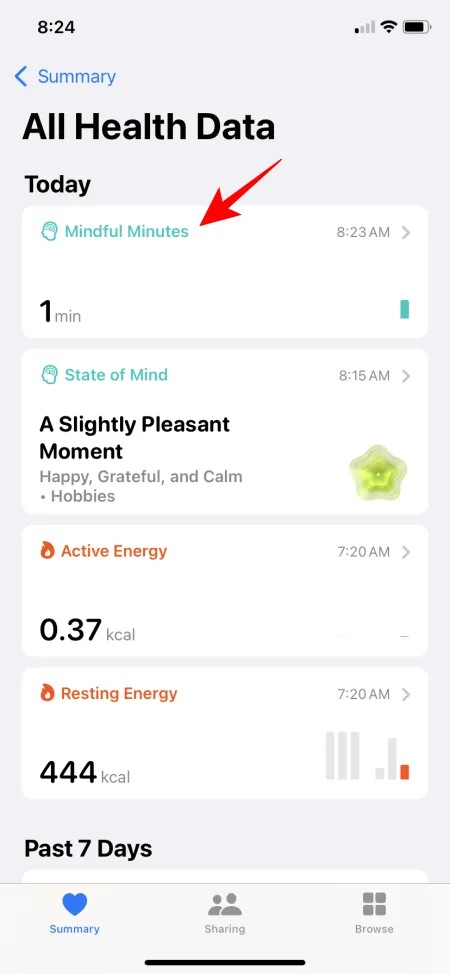
5. Uzyskaj dostęp do spostrzeżeń dotyczących dziennika
Twoje uważne minuty są jednym ze składników spostrzeżeń dotyczących dziennika, które możesz śledzić za pomocą aplikacji Health. Jednak dodatkowe spostrzeżenia są dostępne bezpośrednio w aplikacji Journal.
Na stronie głównej aplikacji Journal możesz przeglądać takie dane, jak „Liczba wpisów w tym roku”, „Napisane słowa” i „Dni w dzienniku”. Bardziej szczegółowe informacje można znaleźć, klikając ikonę z trzema kropkami w prawym górnym rogu > Informacje.
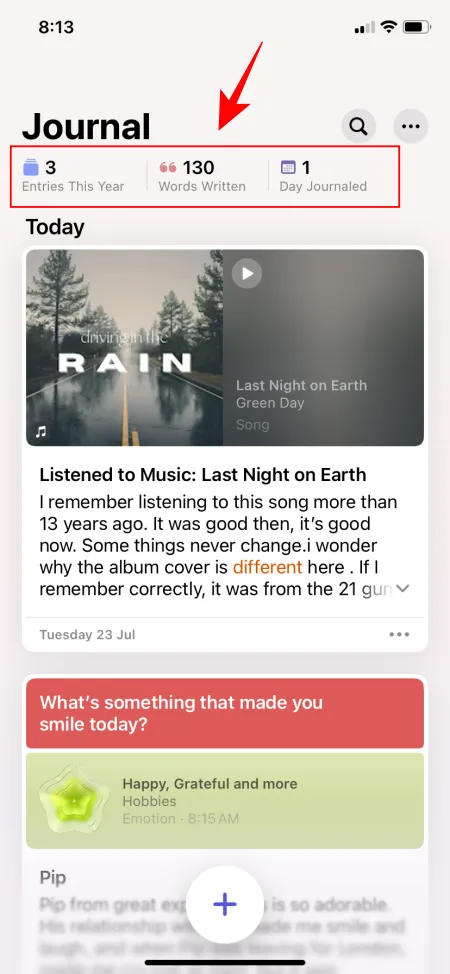
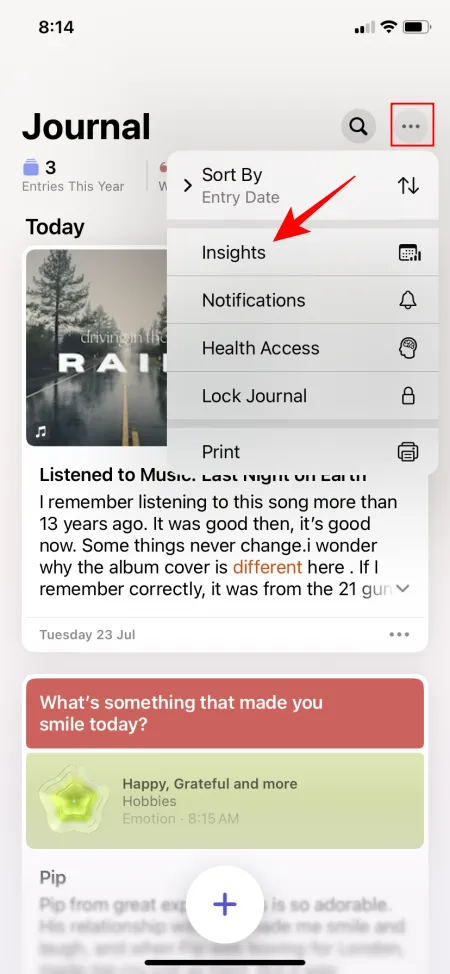
Górna karta wyświetla Twoją obecną passę dziennika. Sekcja „Statystyki” pokazuje Twoje roczne wpisy i częstotliwość refleksji, załączników multimedialnych i dzienników nastroju. Funkcja Kalendarz oferuje dodatkowy sposób wizualizacji dni dziennika.
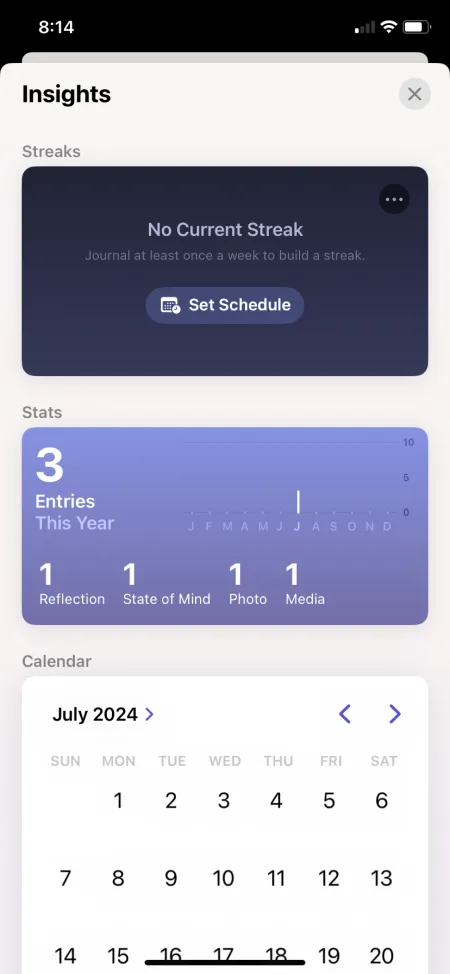
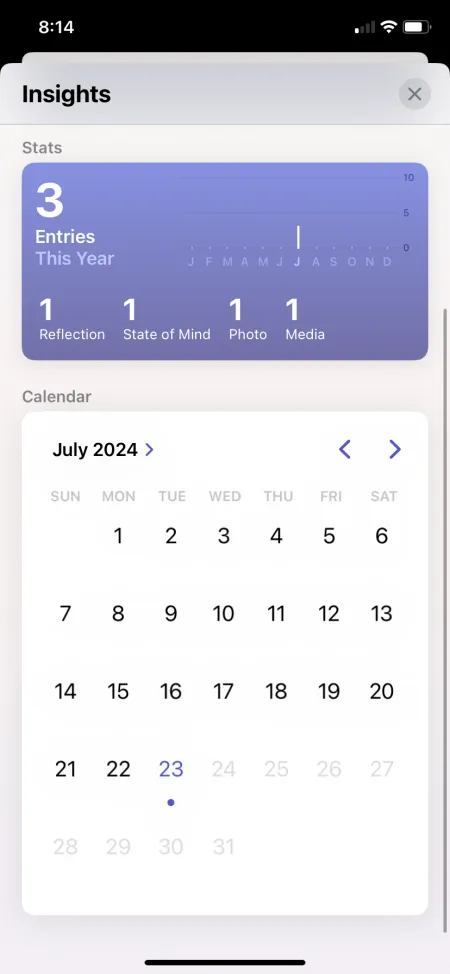
Podsumowując, aplikacja Journal zapewnia łatwy i kompleksowy sposób na wyrażenie swoich myśli i refleksji, jednocześnie włączając multimedia i wspierając spójną praktykę prowadzenia dziennika. Dzięki integracji z aplikacją Health w systemie iOS 18 aplikacja Journal może pomóc Ci śledzić nastroje i emocje, a także świadomy czas spędzony na prowadzeniu dziennika.
Mamy nadzieję, że ten przewodnik wyposażył Cię w wiedzę potrzebną do rozpoczęcia korzystania z aplikacji Dziennik w systemie iOS 18. Do następnego razu, bądź pozytywnie nastawiony!



Dodaj komentarz